桌面文件被误删除如何恢复 桌面图标丢失后如何还原
更新时间:2023-05-25 11:02:47作者:yang
桌面文件被误删除如何恢复,随着现代科技的不断进步,我们越来越依赖电脑来处理各种工作和生活事务,然而在电脑使用过程中,往往会遇到一些意外情况,例如桌面文件被误删除或者桌面图标丢失等问题,这不仅会造成不便还会浪费时间。那么在这种情况下,该如何恢复文件呢?如何还原桌面图标?今天我们来一起探讨一下这个问题。
解决方法:
1、首先打开自己的电脑,在电脑桌面找到‘此电脑’,点击‘此电脑’进入电脑页面。

2、然后在此电脑页面,根据图示,找到搜索框,在搜索框中要找回的电脑文件,点击箭头进行搜索。
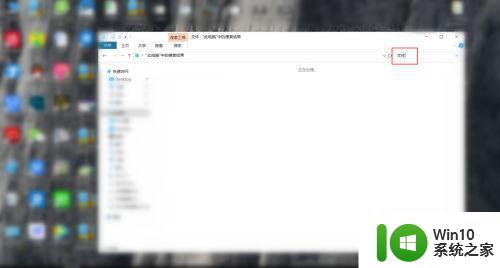
3、接下来搜索结果出来后,找到自己的文件,点击鼠标右键,找到‘发送到’,点击‘发送到’后点击‘桌面快捷方式’,便可回到桌面。
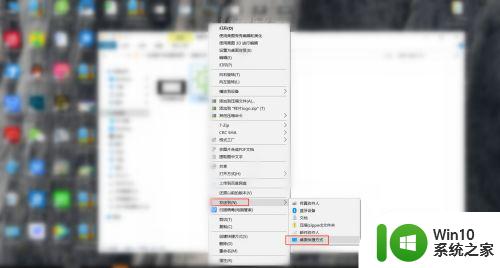
4、最后也可能是自己误删除了文件,只需打开自己电脑中的回收站,找到误删除的文件点击恢复。
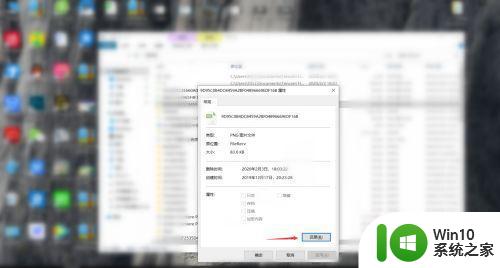
以上就是桌面文件被误删除如何恢复,桌面图标丢失后如何还原的全部内容,如果您需要,您可以根据这些步骤进行操作,希望这对您有所帮助。
桌面文件被误删除如何恢复 桌面图标丢失后如何还原相关教程
- 如何恢复桌面上的文件 桌面删除的文件恢复方法
- U盘误删文件恢复教程 如何快速还原被删除的U盘文件
- 电脑桌面图标被篡改怎么恢复 电脑桌面图标被篡改后如何修复
- 电脑桌面丢失360小风车图标怎么恢复 如何找回电脑桌面上的360软件小助手图标
- 电脑桌面文档删除了怎么恢复 桌面文档删除怎么恢复
- 文件误删除后如何恢复 文件替换后怎样恢复原来的版本
- 电脑文档误删除如何恢复 电脑文件误删除后如何恢复
- 优盘文件误删后怎么恢复数据 如何在删除优盘资料后恢复丢失的文件
- xp桌面图标怎么强制删除 xp桌面图标无法删除怎么解决
- 文件误删除如何恢复 文件夹误删除如何恢复
- win8系统删除桌面图标盾牌标志的方法 Win8系统如何删除桌面图标上的盾牌标志
- winxp ie浏览器桌面图标不见怎么找回 winxp ie浏览器桌面图标丢失怎么恢复
- U盘装机提示Error 15:File Not Found怎么解决 U盘装机Error 15怎么解决
- 无线网络手机能连上电脑连不上怎么办 无线网络手机连接电脑失败怎么解决
- 酷我音乐电脑版怎么取消边听歌变缓存 酷我音乐电脑版取消边听歌功能步骤
- 设置电脑ip提示出现了一个意外怎么解决 电脑IP设置出现意外怎么办
电脑教程推荐
- 1 w8系统运行程序提示msg:xxxx.exe–无法找到入口的解决方法 w8系统无法找到入口程序解决方法
- 2 雷电模拟器游戏中心打不开一直加载中怎么解决 雷电模拟器游戏中心无法打开怎么办
- 3 如何使用disk genius调整分区大小c盘 Disk Genius如何调整C盘分区大小
- 4 清除xp系统操作记录保护隐私安全的方法 如何清除Windows XP系统中的操作记录以保护隐私安全
- 5 u盘需要提供管理员权限才能复制到文件夹怎么办 u盘复制文件夹需要管理员权限
- 6 华硕P8H61-M PLUS主板bios设置u盘启动的步骤图解 华硕P8H61-M PLUS主板bios设置u盘启动方法步骤图解
- 7 无法打开这个应用请与你的系统管理员联系怎么办 应用打不开怎么处理
- 8 华擎主板设置bios的方法 华擎主板bios设置教程
- 9 笔记本无法正常启动您的电脑oxc0000001修复方法 笔记本电脑启动错误oxc0000001解决方法
- 10 U盘盘符不显示时打开U盘的技巧 U盘插入电脑后没反应怎么办
win10系统推荐
- 1 番茄家园ghost win10 32位官方最新版下载v2023.12
- 2 萝卜家园ghost win10 32位安装稳定版下载v2023.12
- 3 电脑公司ghost win10 64位专业免激活版v2023.12
- 4 番茄家园ghost win10 32位旗舰破解版v2023.12
- 5 索尼笔记本ghost win10 64位原版正式版v2023.12
- 6 系统之家ghost win10 64位u盘家庭版v2023.12
- 7 电脑公司ghost win10 64位官方破解版v2023.12
- 8 系统之家windows10 64位原版安装版v2023.12
- 9 深度技术ghost win10 64位极速稳定版v2023.12
- 10 雨林木风ghost win10 64位专业旗舰版v2023.12